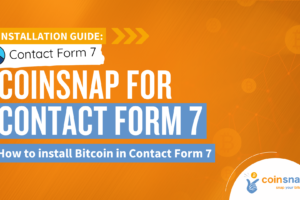Безкоштовний сервіс інтеграції з Shopify від Coinsnap
За допомогою сервісу інтеграції Shopify ми безкоштовно інтегруємо платежі Bitcoin і Lightning у ваш магазин Shopify.
Щоб приймати платежі Bitcoin і Lightning у вашому магазині Shopify, магазин Shopify повинен бути підключений до Coinsnap.
У вас є 2 варіанти встановлення цього з’єднання:
1. Створіть з’єднання самостійно.
Ми покажемо вам, як це зробити крок за кроком у посібнику з встановлення Coinsnap для Shopify.
2. Попросіть безкоштовну послугу встановлення Shopify від Coinsnap
Якщо ви не хочете мати клопоту з підключенням Coinsnap для Shopify до вашого магазину Shopify, ми з радістю зробимо це за вас – безкоштовно і надійно.
Щоб скористатися цим безкоштовним сервісом інтеграції з Shopify, просто виконайте ці два невеликі завдання:
- Створіть нового користувача-адміністратора як адміністратора в Shopify
- доручіть нам щоб безкоштовно встановити Coinsnap для Shopify у вашому магазині Shopify
Створіть shopify@coinsnap.io як адміністратора вашого магазину Shopify
Щоб встановити платіж Coinsnap Bitcoin-Lightning у вашому магазині Shopify, нам потрібен доступ до бекенду вашого магазину.
Для цього, будь ласка, створіть нового користувача shopify@coinsnap.io. (Після успішного налаштування Coinsnap у вашому магазині Shopify, співробітник більше не потрібен і його слід видалити).
Створення shopify@coinsnap.io як адміністратора вашого магазину Shopify виглядає наступним чином:
Натисніть на Користувачі на лівій бічній панелі вашого бекенду Shopify. Потім введіть нашу електронну адресу shopify@coinsnap.io вгорі.
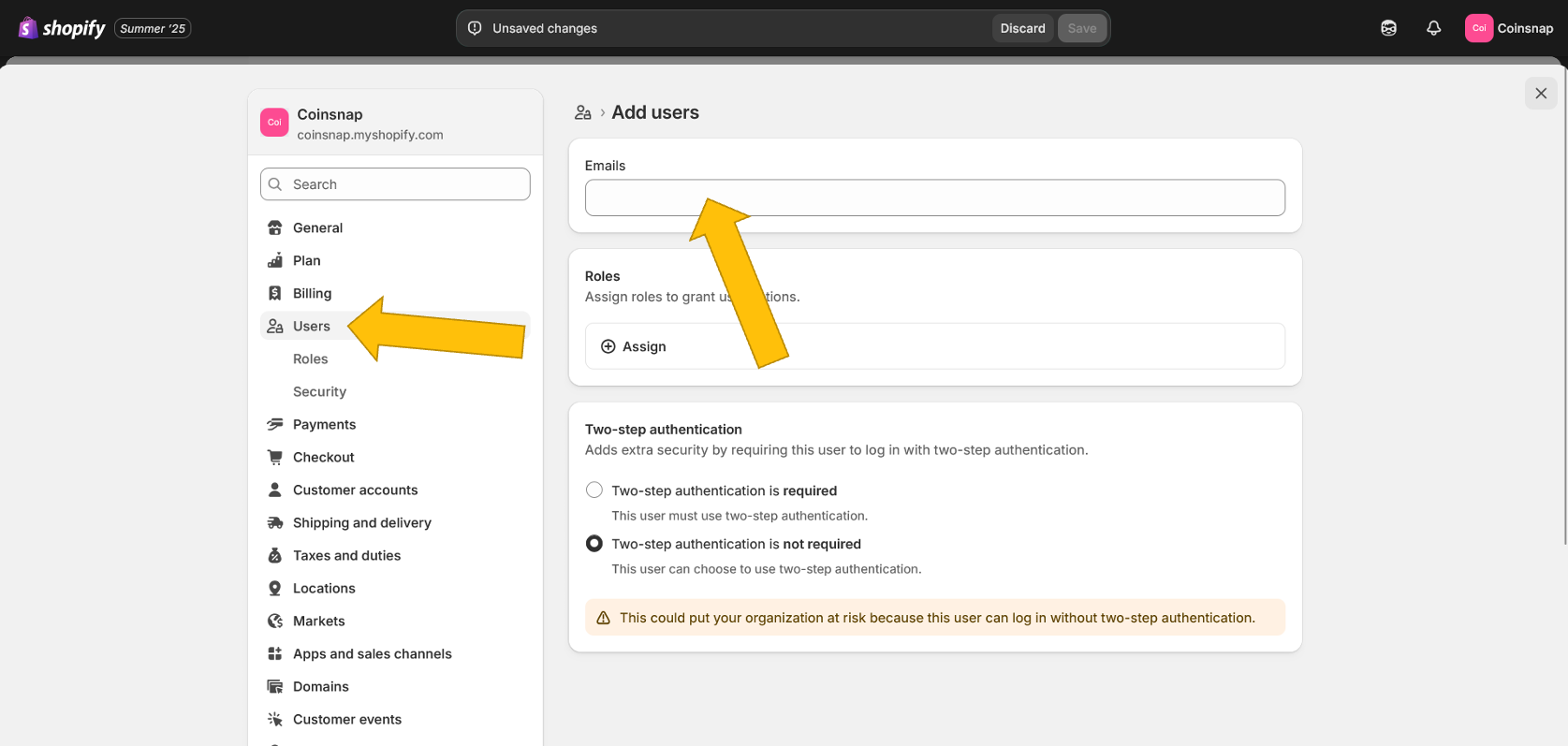
Тепер вам потрібно надати новому користувачеві Coinsnap права адміністратора, щоб ми могли зробити необхідні налаштування у вашій системі. Для цього натисніть на (+) Призначити у другому полі.
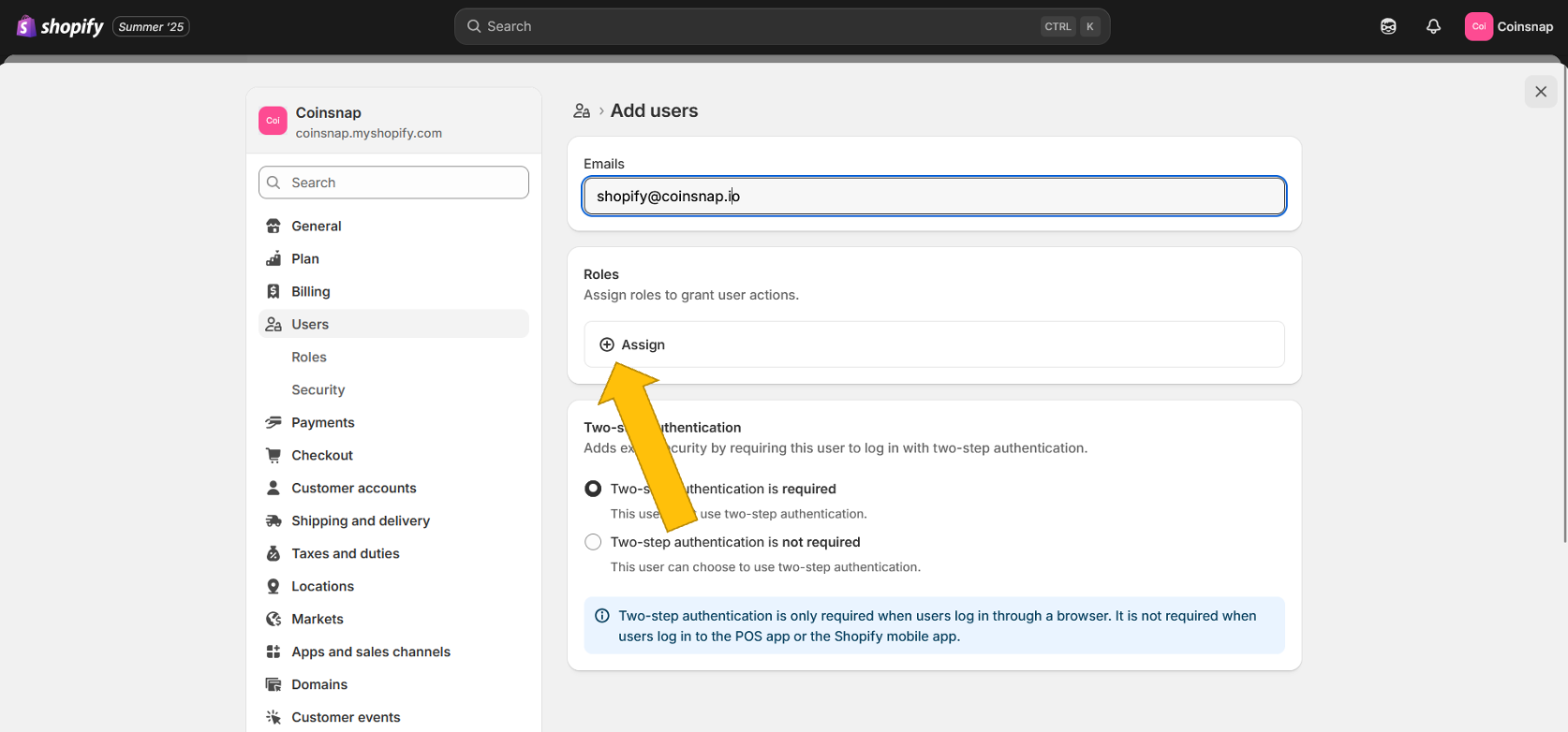
У спливаючому вікні, що з’явиться, натисніть Адміністратор.
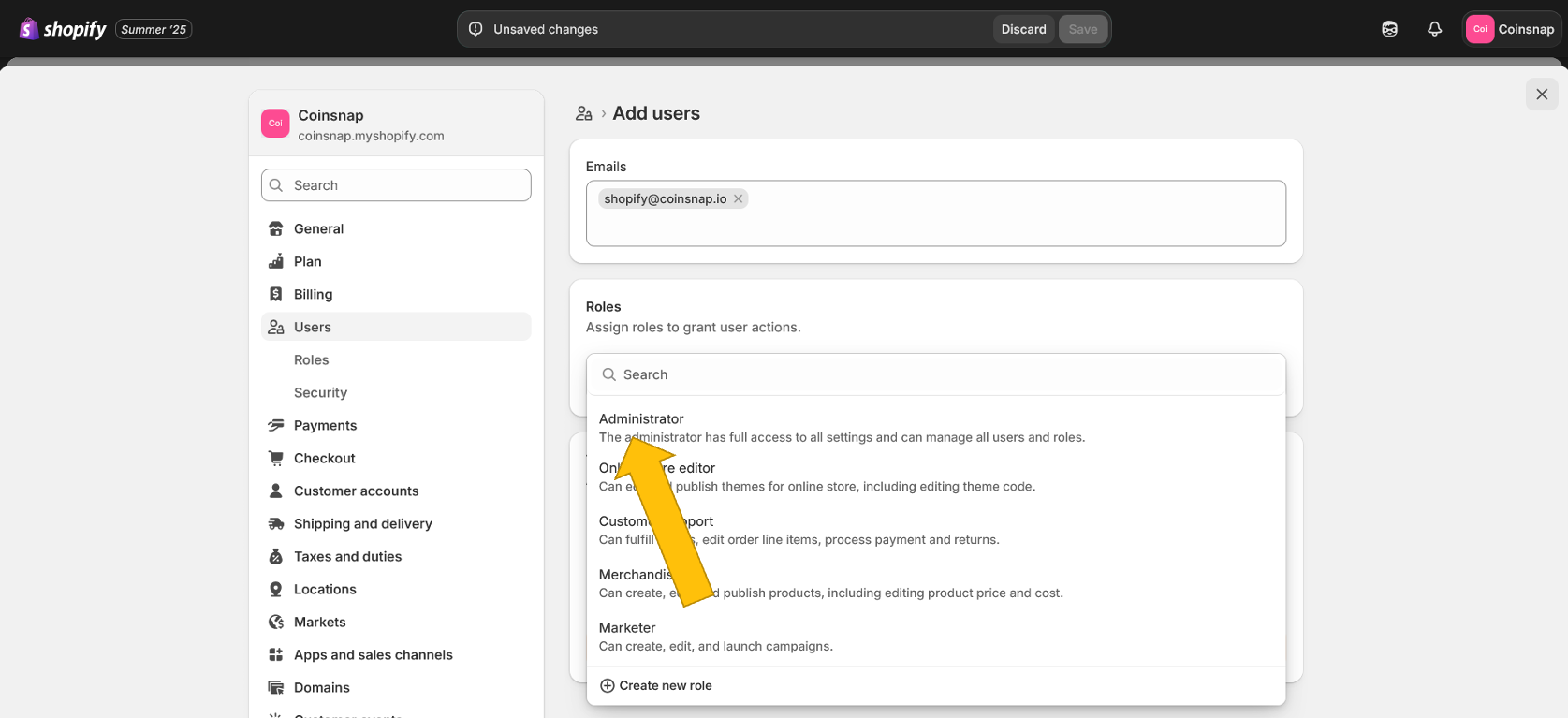
Потім ви побачите цей екран – shopify@coinsnap.io тепер налаштований як адміністратор і отримає електронний лист, який наші технічні фахівці зможуть використовувати для входу в ваш Shopify, щоб прив’язати Coinsnap для Shopify до вашого магазину! (Як тільки ми увійдемо в систему, жовте поле “Очікує” зміниться на зелене “Активний”).
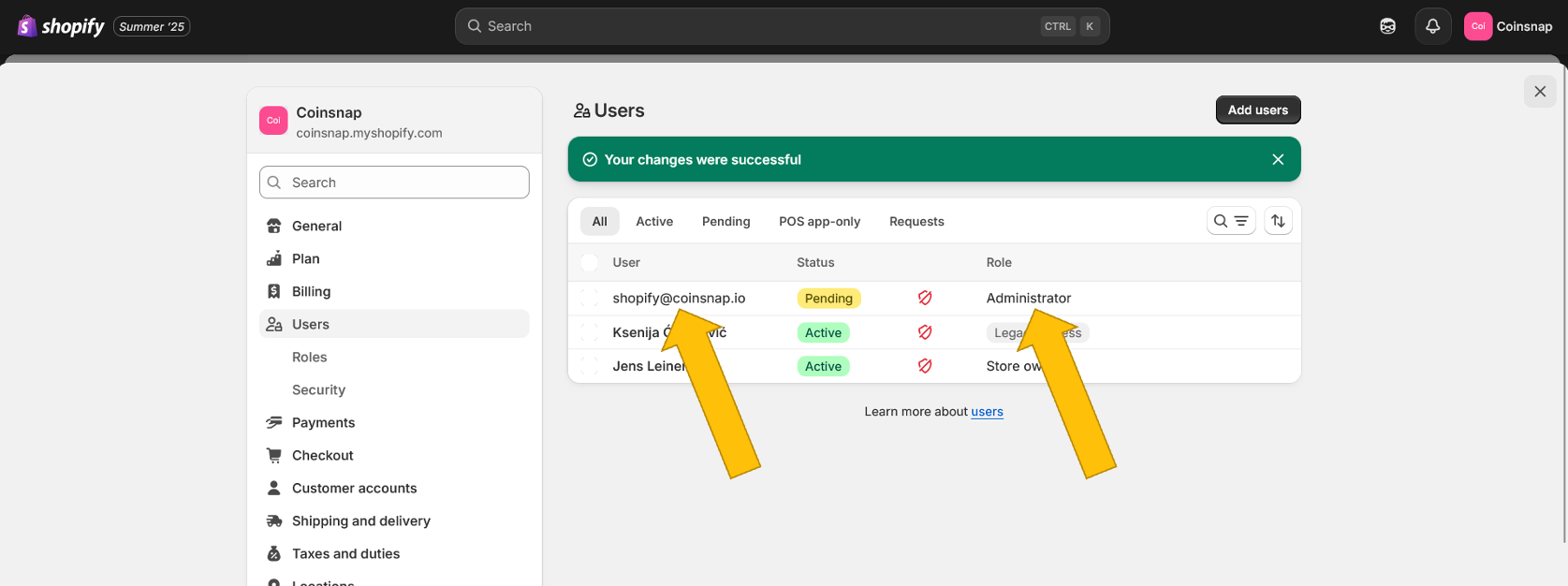
Замовте безкоштовну послугу інтеграції з Shopify
Увійдіть у свій обліковий запис Coinsnap тут і натисніть ” Налаштування” на лівій бічній панелі, а потім ” Shopify” у синьому полі. Потім ви побачите цей екран:
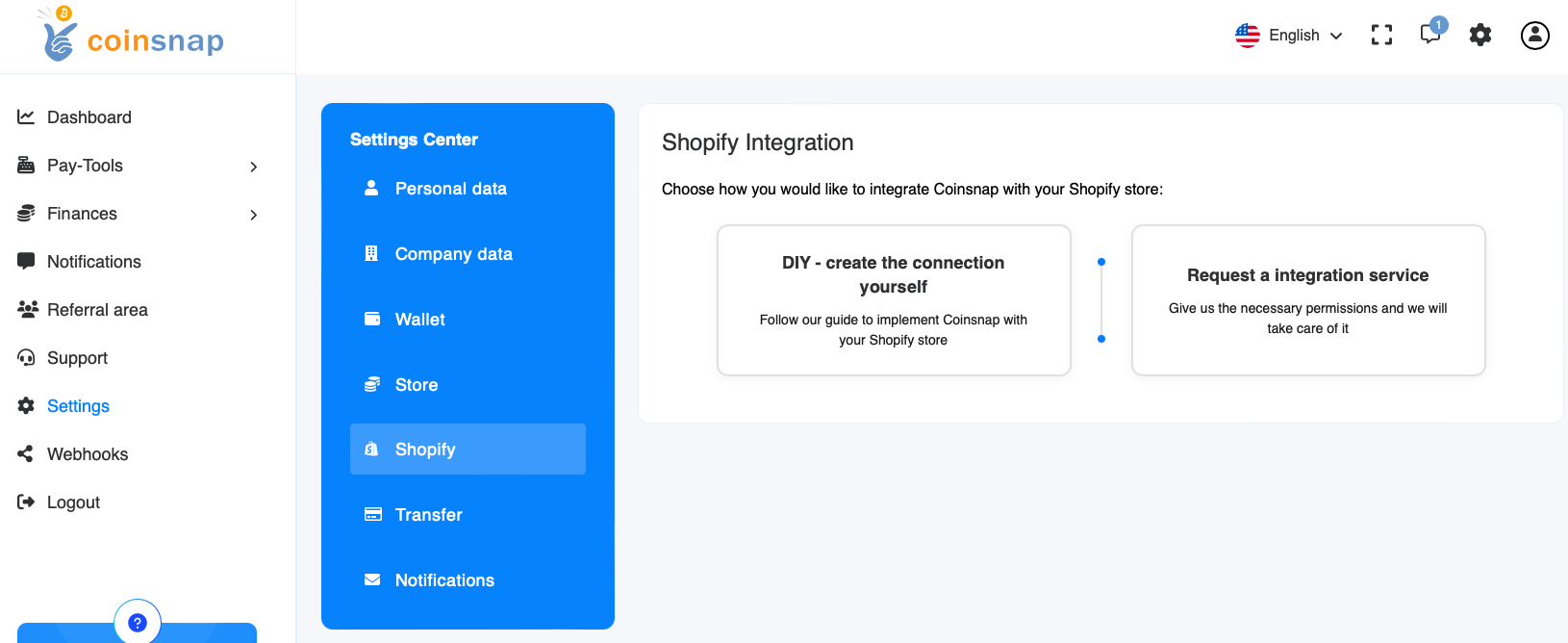
Щоб замовити безкоштовну послугу інтеграції, натисніть на плитку праворуч (синього кольору):
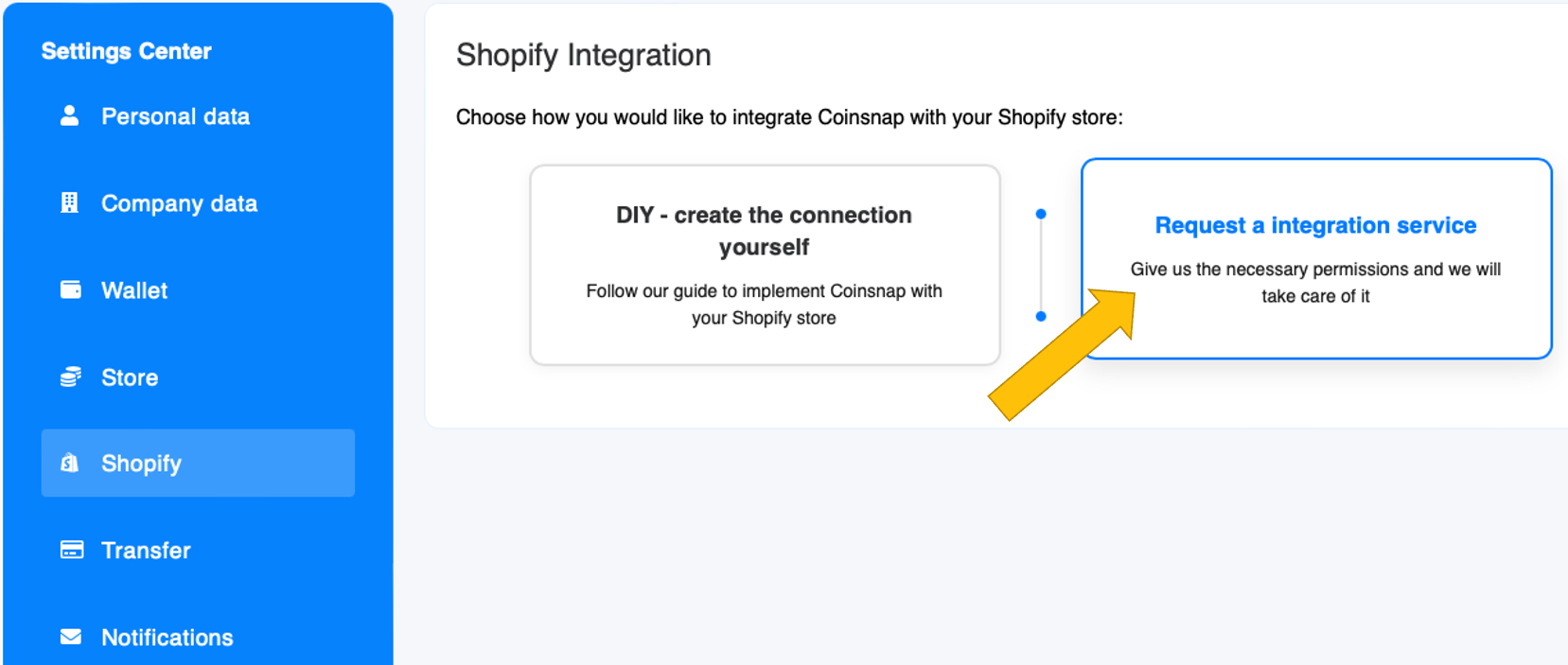
Якщо ви дотримувалися наших інструкцій щодо створення shopify@coinsnap.io-admininstrator у вашому бекенді Shopify (див. вище), все, що вам потрібно зробити, – це перемістити два повзунки вправо і натиснути кнопку “Почати інтеграцію зараз”.
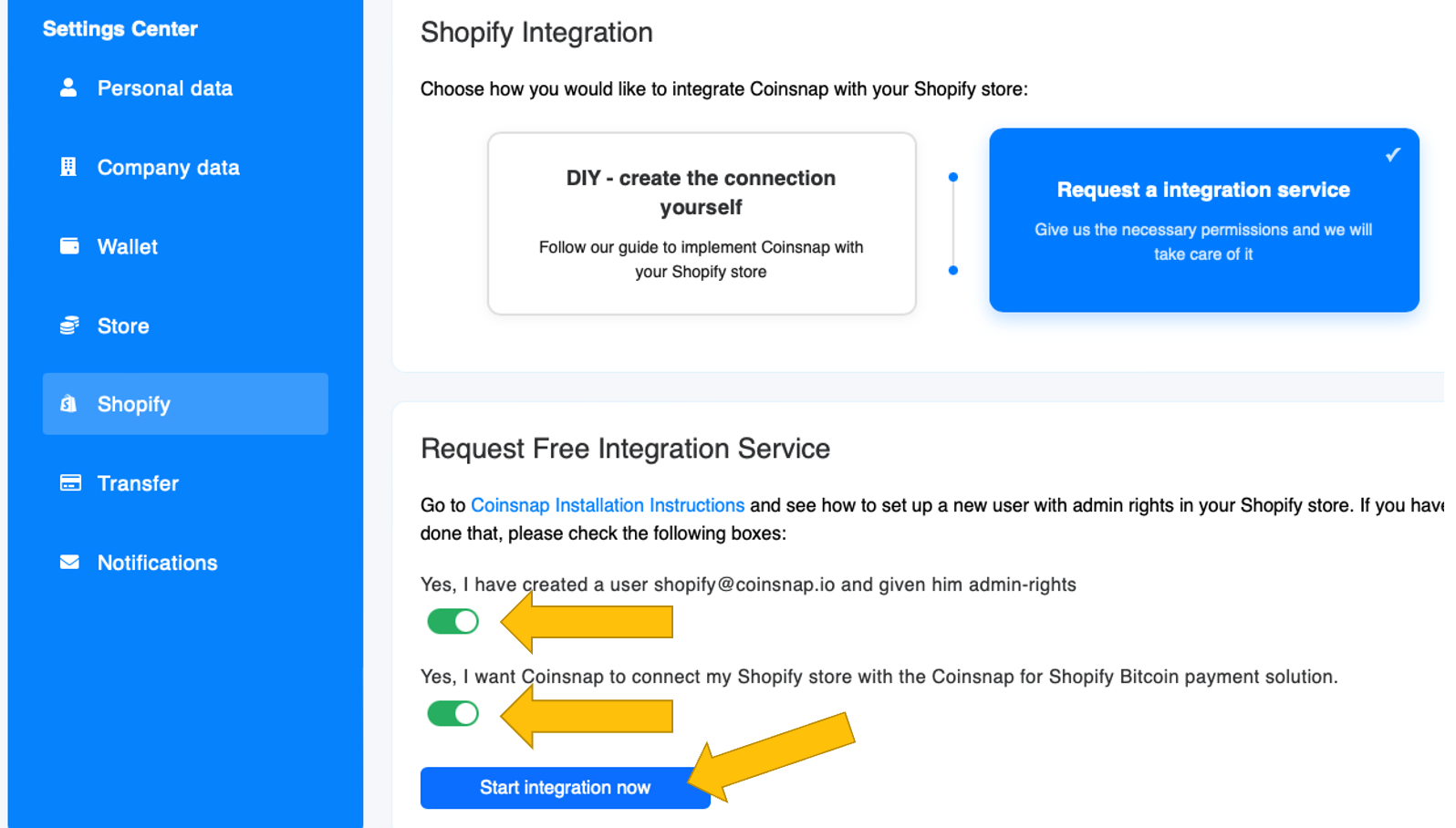
Ми подбаємо про все інше – і негайно повідомимо вас, коли Coinsnap для Shopify буде встановлено і ви зможете видалити адміністратора shopify@coinsnap.io зі своєї системи Shopify!